Meilleures méthodes pour transférer de la musique vers Fitbit Versa à partir d'iTunes
Plusieurs appareils ont été utilisés pour diffuser de la musique et les utiliser dans de telles applications est en effet formidable. Cependant, les gens commencent également à aimer utiliser des appareils pratiques et plus portables pour écouter de la musique. Un bon exemple d'un tel lecteur audio est la montre connectée Fitbit Versa. Mais, Fitbit Versa prend-il en charge le streaming musical ? Comment transférer de la musique vers Fitbit Versa depuis iTunes? Y a-t-il un moyen possible de le faire?
Pour en savoir plus sur Fitbit Versa et les étapes à suivre pour transférer de la musique vers Fitbit Versa à partir d'iTunes, assurez-vous de continuer à lire les sections restantes de cet article.
Contenu de l'article Partie 1. Pouvez-vous mettre iTunes Music sur Fitbit Versa ?Partie 2. Comment transférer de la musique vers Fitbit Versa depuis iTunes ?Partie 3. Meilleure façon de transférer des chansons vers Fitbit Versa à partir d'iTunes/Apple MusicPartie 4. Conclusion
Partie 1. Pouvez-vous mettre iTunes Music sur Fitbit Versa ?
Avant de répondre à la question ci-dessus s'il est possible de mettre iTunes Music sur Fitbit Versa, laissez-nous d'abord une brève description de ce qu'est un Fitbit Versa.
Une Fitbit Versa est une montre intelligente très utile pour connaître l'évolution de votre santé, comme le suivi des activités de remise en forme. Cela a rapidement attiré beaucoup d'attention de la part des gens pour ce genre d'avantage. En plus de cela, il prend également en charge la diffusion de musique. Vous pouvez même stocker de nombreuses pistes de différents formats tels que MP3, WAV, MP4, WMA, etc.
Le nombre total de pistes que vous pouvez enregistrer dans votre Fitbit Versa est d'environ 300 pistes. Une autre grande chose à propos de l'utilisation de Fitbit Versa est que vous n'aurez pas besoin de la recharger la plupart du temps car elle peut durer jusqu'à 4 jours grâce à sa longue durée de vie de la batterie. Fitbit Versa a une conception robuste et résistante et est également étanche.
Donc, pour passer à la question principale, s'il est possible de mettre iTunes Music sur Fitbit Versa, la réponse est oui, c'est le cas ! Si la procédure est possible, la question devrait maintenant être de savoir comment transférer de la musique vers Fitbit Versa depuis iTunes ?
La procédure détaillée sur la façon de transférer de la musique vers Fitbit Versa à partir d'iTunes sera discutée dans la prochaine section de cet article.
Partie 2. Comment transférer de la musique vers Fitbit Versa depuis iTunes ?
Dans la section précédente, vous avez appris les détails de base que vous devez connaître sur Fitbit Versa. Dans cette partie de l'article, nous aborderons la méthode recommandée que vous pouvez utiliser pour transférer de la musique vers Fitbit Versa à partir d'iTunes.
Le transfert de fichiers musicaux de votre application iTunes vers un autre appareil n'est pas qu'une simple procédure que vous pouvez effectuer directement. Les pistes que vous avez achetées sur iTunes sont protégées par DRM et sont principalement responsables de la difficulté que vous rencontrez pour déplacer les chansons. Donc, pour continuer, vous devez d'abord enregistrer les chansons sur votre ordinateur, puis les synchroniser avec votre Fitbit Versa.
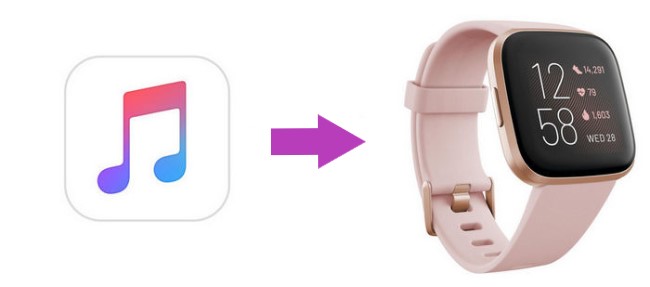
Alors, quelle est exactement la méthode que vous utiliserez pour transférer de la musique vers Fitbit Versa depuis iTunes ? Découvrez les méthodes expliquées ci-dessous et soyez en mesure de diffuser vos favoris dans votre Fitbit Versa.
Transférer de la musique vers Fitbit Versa via Fitbit Connect
La première méthode que vous pouvez utiliser est l'aide de l'application Fitbit Connect. Vous ne pourrez pas poursuivre la procédure si Fitbit Connect n'est pas installé sur votre appareil. Par conséquent, si vous n'avez pas encore l'application, la première chose à faire est de la télécharger et de l'installer sur votre appareil.
Voici les étapes à suivre pour transférer de la musique vers Fitbit Versa depuis iTunes à l'aide de l'application Fitbit Connect.
- À l'aide d'un câble USB, connectez votre iPhone et votre ordinateur l'un à l'autre. Juste après, sur votre ordinateur, ouvrez votre iTunes application. Notez que ce serait beaucoup mieux si vous aviez la dernière version installée sur votre ordinateur.
- Depuis l'application iTunes, dans la barre d'outils ci-dessus, localisez l'onglet Modifier et cliquez dessus une fois trouvé. Après avoir cliqué sur l'onglet mentionné, un ensemble d'options s'affichera dans lequel vous devrez cliquer sur l'option Préférences.
- Après cela, cliquez sur l'option Périphériques ensuite. Avant de passer à l'étape suivante, vous devez également vous assurer que vous avez sélectionné « Empêcher les iPods, iPhones et iPads de se synchroniser automatiquement ».
- Une fois cela fait, vous pouvez maintenant naviguer dans l'iTunes Store, puis appuyer sur le bouton « Autoriser cet ordinateur ». Après cela, il vous sera demandé de remplir ou de fournir des informations importantes, notamment votre identifiant Apple et votre mot de passe.
- L'étape suivante consiste à cliquer sur le bouton Fichier. Dans la liste de choix, cliquez sur l'option Appareils, puis sélectionnez à côté de l'option « Transférer les achats à partir du nom de votre appareil ».
- Après avoir appuyé dessus, la barre de menu iTunes s'ouvrira automatiquement ensuite. Il ne vous reste plus qu'à cliquer sur l'onglet Modifier puis sur Préférences. À partir de là, vous devrez sélectionner le menu avancé et pouvoir voir le dossier multimédia iTunes inclus dans le menu répertorié sous l'emplacement du dossier iTunes Media.
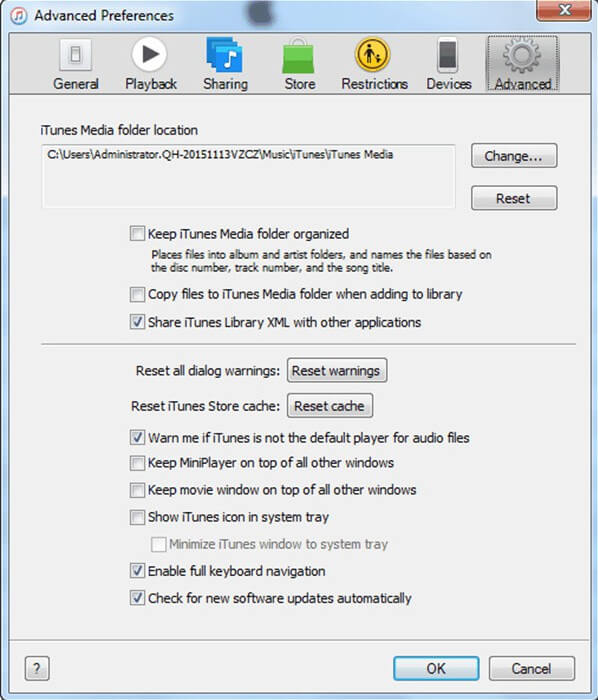
- À partir de là, vous pouvez maintenant commencer à sélectionner chaque piste que vous souhaitez copier, puis procéder à leur collage dans l'un des dossiers de votre ordinateur. Ces fichiers musicaux sont désormais considérés comme des fichiers locaux sur votre appareil utilisé.
Vous êtes déjà à mi-chemin de réussir la procédure de transfert de musique vers Fitbit Versa à partir d'iTunes. Afin de terminer le processus, vous devez transférer ces fichiers enregistrés localement dans votre Fitbit Versa. Les étapes énumérées ci-dessous expliqueront le processus de transfert de musique vers Fitbit Versa à partir d'iTunes.
- Vous devez vérifier si une application Fitbit est installée sur votre appareil. Si vous n'avez pas encore l'application, installez-la d'abord sur votre ordinateur. Après l'installation de l'application, assurez-vous de vous connecter en utilisant les mêmes informations que vous avez utilisées sur votre Fitbit Versa.
- L'étape suivante consiste à créer une nouvelle liste de lecture et à déplacer toutes les pistes iTunes que vous souhaitez copier. Une fois cela fait, copiez et collez cette liste de lecture sur l'application Fitbit installée sur votre ordinateur.
- Vous devez vérifier maintenant si votre Fitbit Versa et votre ordinateur d'occasion utilisent tous les deux la même connexion Internet. Si non, vous devez le faire de cette façon.
- Maintenant, téléchargez et installez Connecter Fitbit sur votre ordinateur également.
- Sur votre PC, vérifiez si Bluetooth a été activé ou non. Si oui, vous devez l'éteindre. Une fois la vérification terminée, il est maintenant temps de transférer votre Fitbit Versa sur l'application Fitbit que vous avez installée.
- À ce stade, Fitbit Connect devrait fonctionner sur le système de votre PC. Si tout va bien, cliquez sur l'option "Gérer ma musique" que vous verrez sur votre écran.
- Maintenant, revenez à votre Fitbit Versa et cliquez sur l'option Transférer ma musique. Appuyer sur l'onglet créera automatiquement une connexion entre votre ordinateur et Fitbit Versa. Vous n'aurez qu'à patienter quelques minutes.
- Un ensemble d'instructions s'affichera sur votre écran dont l'intention est de vous aider à terminer le processus. Utilisez ces instructions comme guide pour sélectionner toutes les pistes et listes de lecture iTunes que vous souhaitez transférer. Après quelques minutes, ils seront déjà copiés dans votre Fitbit Versa.
Et c'est tout ! Vous venez de terminer avec succès la procédure de transfert de musique vers Fitbit Versa depuis iTunes à l'aide de Fitbit Connect. Mais, à part cela, existe-t-il une autre façon de procéder pour transférer de la musique vers Fitbit Versa à partir d'iTunes ?
Lors du transfert des fichiers musicaux, il existe d'autres méthodes que vous pouvez utiliser en dehors de celles discutées. Vous pouvez utiliser le transfert pour effectuer la procédure. Il a la capacité de sauvegarder ou de transférer directement les fichiers de votre iPhone vers votre ordinateur.
Un autre outil que vous pouvez utiliser est l'application iTools qui est également très habile pour transférer non seulement des fichiers musicaux, mais également des photos, des documents, des mémos vocaux, des contacts, d'autres fichiers, des applications et des vidéos de l'iPhone vers votre ordinateur.
Après avoir transféré avec succès les listes de lecture iTunes sur votre ordinateur et les avoir enregistrées en tant que fichiers locaux, vous devrez utiliser Fitbit Connect pour terminer le processus de transfert de musique vers Fitbit Versa à partir d'iTunes.
Partie 3. Meilleure façon de transférer des chansons vers Fitbit Versa à partir d'iTunes/Apple Music
Les méthodes précédentes abordées sont toutes d'une grande aide. Mais si vous recherchez une méthode alternative qui peut vous aider à enregistrer les pistes sur votre appareil pour toujours et une méthode qui serait beaucoup plus facile à faire, vous devriez envisager d'utiliser l'outil professionnel, TuneSolo Apple Music Converter.
TuneSolo est très capable de supprimer la protection contre la copie DRM de Pistes et listes de lecture iTunes/Apple Music qui est le principal responsable du fait que les fichiers ne sont pas accessibles et téléchargeables sur n'importe quel appareil. Une fois les fichiers sans DRM, vous pourrez peut-être les convertir dans un autre format audio, notamment MP3, WAV, FLAC et M4A.
Avec l'aide d' TuneSolo Apple Music Converter également, vous pouvez télécharger les chansons sur votre ordinateur sous forme de fichiers locaux. Ces fichiers de musique locaux enregistrés peuvent maintenant être transférés et copiés de votre appareil à un autre, vous pouvez donc utiliser plus d'un appareil de votre choix pour diffuser de la musique. Enfin, vous pourrez peut-être maintenant déplacer les pistes dans votre smartwatch Fitbit Versa.
Note: Nous vous recommandons d'essayer la nouvelle version de Tunesolo Apple Music Converter car l'outil ne nécessite plus de synchronisation avec iTunes pour traiter la conversion de musique hors ligne ! Il dispose d'un lecteur Web Apple Music intégré pour faciliter la conversion et le téléchargement en ligne!

Après avoir appris TuneSolo Apple Music Converter, discutons maintenant des étapes à suivre pour transférer de la musique vers Fitbit Versa à partir d'iTunes à l'aide de ce convertisseur remarquable.
Étape 1 : Vous devez visiter le site officiel de TuneSolo et obtenir l'application de TuneSolo Apple Music Converter à partir de là. Il se peut que vous soyez interrogé sur certaines exigences afin de procéder au téléchargement de l'application. Remplissez simplement ou fournissez les détails nécessaires et téléchargez l'application. S'il est déjà téléchargé, assurez-vous de l'installer et de le lancer sur votre appareil utilisé.
Étape 2 : Une fois l'installation réussie du TuneSolo Apple Music Converter, la prochaine étape que vous devez faire est la sélection des fichiers de musique iTunes. Vous sélectionnerez les pistes de votre collection de musique iTunes. Votre collection de musique se chargera automatiquement une fois TuneSolo les a tous lus avec succès.

Étape 3 : Juste après la sélection du fichier musical, vous devrez choisir le format de sortie des chansons. Vous pouvez en choisir un parmi MP3, WAV, AAC et FLAC. Vous devez également sélectionner un dossier de sortie pour faciliter la localisation des pistes iTunes converties une fois le processus de conversion terminé.
Étape 4 : Si vous êtes déjà configuré et que vous êtes d'accord avec tous les ajustements que vous avez effectués, la sélection du format de sortie et le dossier de sortie, vous pouvez maintenant cliquer sur le bouton Convertir. Appuyer sur ce bouton lancera automatiquement l'ensemble du processus. Il vous suffira d'attendre quelques minutes jusqu'à ce que TuneSolo Apple Music Converter a déjà converti les chansons dans le format de sortie que vous avez sélectionné à l'étape précédente.

Avec l'aide de la vitesse de conversion rapide de TuneSolo, vous n'aurez pas à attendre aussi longtemps. Une fois que les fichiers sont déjà enregistrés en tant que fichiers de musique locaux sur votre ordinateur, vous pouvez maintenant procéder à la procédure de transfert de musique vers Fitbit Versa à partir d'iTunes. Pour continuer, vous devrez également installer l'application Fitbit Connect. Les instructions sur la façon de transférer de la musique vers Fitbit Versa à partir d'iTunes via Fitbit Connect sont les mêmes avec ce cas.
Partie 4. Conclusion
Sachant qu'il est possible de mettre de la musique iTunes sur Fitbit Versa et par conséquent, savoir comment transférer de la musique vers Fitbit Versa à partir d'iTunes est vraiment d'une grande aide, surtout si vous souhaitez emporter votre musique avec vous, à tout moment de la journée et partout où vous voulez aller. Les méthodes mentionnées ci-dessus sont toutes d'une grande aide, en particulier TuneSolo Convertisseur de musique Apple.